Windows 11de parlaklığı ayarlamanın 8 yolu

Windows 11 cihazındaki parlaklığın ayarlanması için pratik bilgiler. Parlaklık kısayol tuşları ve ayarlama yöntemleri hakkında detaylar.
Varsayılan olarak, yeni Chromium tabanlı Microsoft Edge'de Sık Kullanılanlar çubuğunu yalnızca Yeni bir sekme açtığınızda görebilirsiniz . Ancak, Sık Kullanılanlar çubuğunu Edge'de her zaman görüntülemek veya ondan tamamen kurtulmak istiyorsanız, kullanabileceğiniz birkaç yöntem vardır. Bu kılavuz , sık ziyaret ettiğiniz web sitelerine hızlı bir şekilde erişebilmeniz için Microsoft Edge'de Sık Kullanılanlar çubuğunun dört farklı şekilde nasıl gösterileceğini gösterir :
İçindekiler
İlk önce ilk şeyler: Microsoft Edge Sık Kullanılanlar çubuğuna bir web sitesi nasıl eklenir
Edge Favoriler çubuğu , ekranın üst kısmında adres çubuğunun altında bulunur. Elinizin altında olmasını istediğiniz web siteleri varsa, bunları Microsoft Edge yer imlerine veya Sık Kullanılanlara eklemek kolaydır . Başlamak için Microsoft Edge'i açın ve eklemek istediğiniz web sitesini ziyaret edin. Ardından, adres çubuğundaki “Bu sayfayı favorilere ekle” düğmesine tıklayın veya dokunun (artı işaretinin yanında bir yıldız gibi görünür) veya klavyenizde Ctrl + D tuşlarına basın .
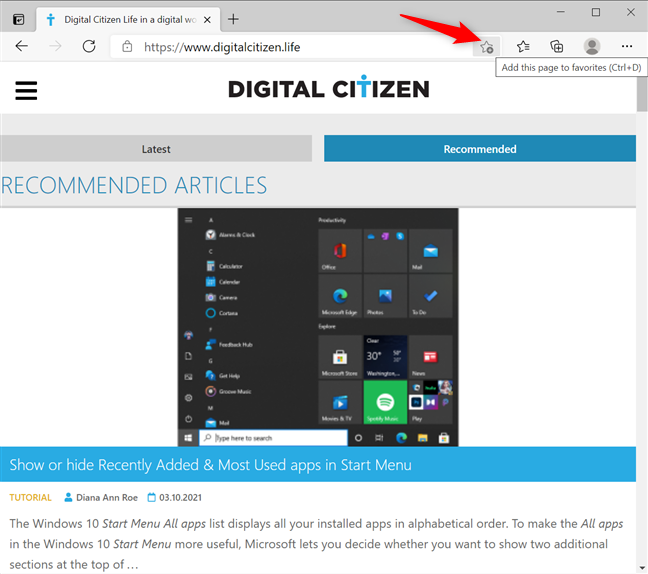
Microsoft Edge Sık Kullanılanlarına bir sayfa ekleyin
Favoriyi yeniden adlandırabileceğiniz ve kaydedildiği klasörü değiştirebileceğiniz bir pencere açılır. Ardından, Bitti'ye tıklayın veya dokunun .
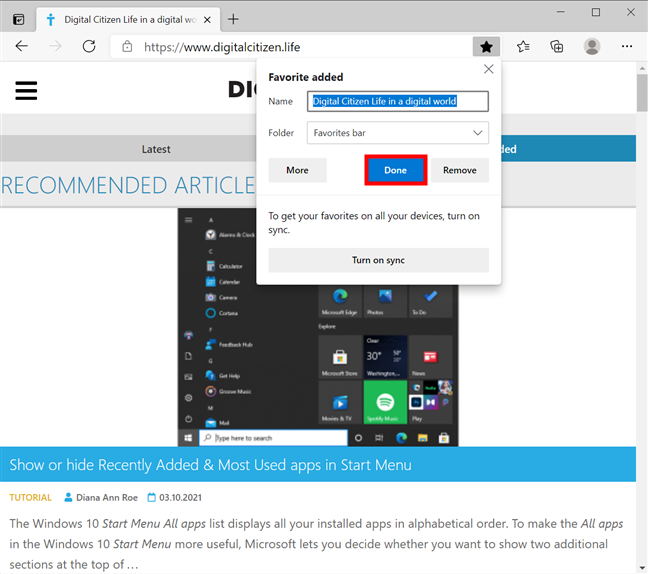
Web sitesini Sık Kullanılanlara eklemeyi tamamlamak için Bitti'ye basın
Yıldız simgesi maviye dönerek web sitesinin Microsoft Edge Sık Kullanılanlarına eklendiğini gösterir . Ancak, bar hiçbir yerde bulunamadı. Klavyenizde Ctrl + T tuşlarına basarak yeni bir sekme açın ve yeni yer imini Kenar Sık Kullanılanları çubuğunda görebilirsiniz .
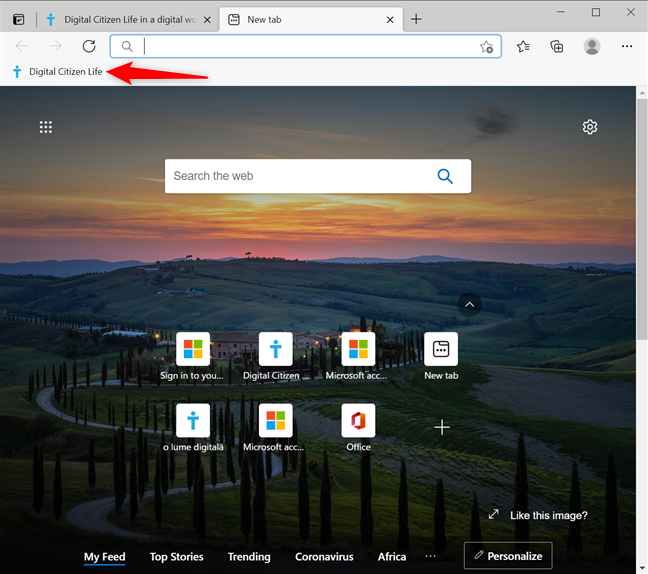
Site, Microsoft Edge yer imlerinize eklenir
Bir web sitesine eriştiğinizde, Favoriler çubuğu varsayılan olarak otomatik olarak kaybolacak ve böylece içeriğine daha fazla yer açacak şekilde ayarlanmıştır. Ancak, Favoriler çubuğunu Edge'de kalıcı olarak görüntülemek veya kalıcı olarak gizlemeyi tercih ediyorsanız, bu ayarı değiştirmenin en uygun yolunu bulmak için okumaya devam edin.
İPUCU: Günde birkaç kez bir sayfaya ihtiyaç duyduğunuzu fark ederseniz, bunu Microsoft Edge'de ana sayfanız olarak ayarlamayı düşünebilirsiniz . Alternatif olarak, bir web sitesini görev çubuğuna veya Windows 10'da Başlat Menüsüne de sabitleyebilirsiniz .
1. Bir klavye kısayolu kullanarak Sık Kullanılanlar çubuğu Edge'de nasıl gösterilir?
Microsoft Edge Sık Kullanılanlar çubuğunu kalıcı olarak etkinleştirmenin veya devre dışı bırakmanın en hızlı yolu , klavyenizdeki Ctrl + Shift + B tuşlarına aynı anda basmaktır .
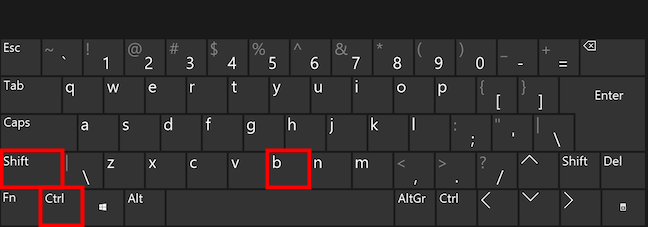
Favoriler çubuğunu değiştirmek için tuşlara aynı anda basın
Yeni sekmeyi açtıktan sonra bu kısayolu kullanmak , Kenar Sık Kullanılanları çubuğu görünür durumdayken onu tamamen gizler. Ancak, bir web sitesine zaten eriştiyseniz, Favoriler çubuğunu her zaman Edge'de görüntülemek için klavye kısayoluna basın.
NOT: Maalesef bu yöntem, çubuğu Yalnızca yeni sekmelerde görünen varsayılan ayarına döndürmenize izin vermez, bu nedenle bu kılavuzdaki diğer seçeneklere de göz atın.
2. Sağ tıklama menüsünden Kenar Sık Kullanılanları çubuğu nasıl etkinleştirilir
Favoriler çubuğu , kendi bağlamsal menüsüyle birlikte gelir. Öncelikle, Sık Kullanılanlar çubuğunu Edge'de görüntülemek için yeni bir sekme açın . Ardından, bağlamsal bir menü açmak için çubuğa sağ tıklayın veya basılı tutun. Son olarak, “Sık kullanılanlar çubuğunu göster” e gidin ve Microsoft Edge Sık Kullanılanlar çubuğu için istediğiniz ayara tıklayın veya dokunun .
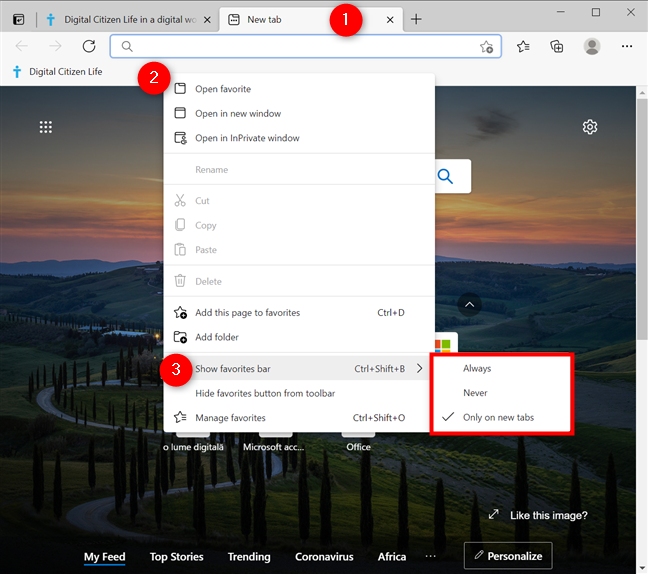
Bağlamsal menüsünden Sık Kullanılanlar çubuğunu Edge'de göster
İPUCU: İsterseniz , Microsoft Edge Sık Kullanılanlarınızı senkronize ederek yer imlerinizi yanınıza alabilirsiniz .
3. Sık Kullanılanlar menüsünden Edge'de Sık Kullanılanlar çubuğu nasıl görüntülenir
Edge Favoriler çubuğunu göstermek veya gizlemek için Favoriler açılır menüsünü de kullanabilirsiniz . Başlamak için klavyenizde Ctrl + Shift + O tuşlarına basın veya kaydedilmiş Microsoft Edge yer imlerinizin bir listesini açmak için Sık Kullanılanlar simgesine tıklayın/dokunun .
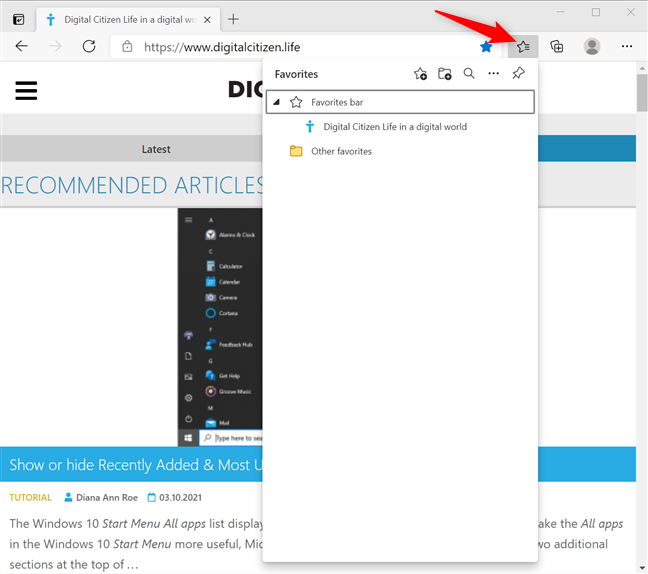
Microsoft Edge Sık Kullanılanlarına erişin
Açılır menüden Diğer seçenekler (...) seçeneğine basın ve ardından “Sık kullanılanlar çubuğunu göster . ”
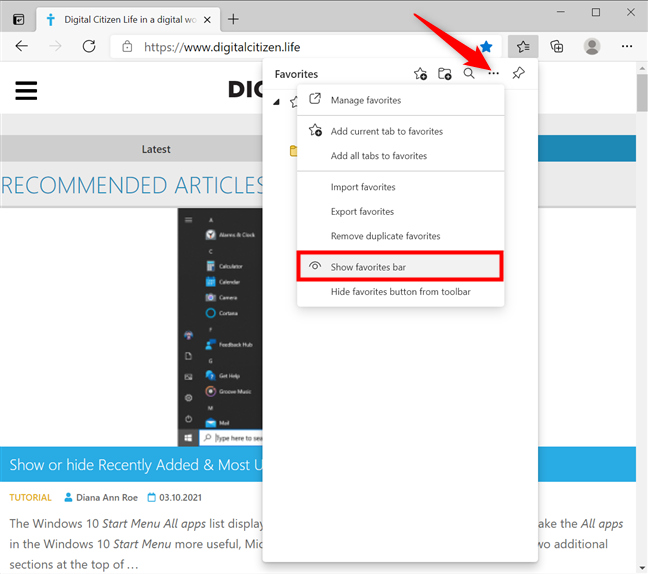
Diğer seçeneklerden Favoriler çubuğunu göster'e basın
Bu, Her Zaman , Hiçbir Zaman veya Yalnızca yeni sekmelerde özelliklerini görüntülemeyi seçebileceğiniz "Sık kullanılanlar çubuğunu göster" açılır penceresini açar .
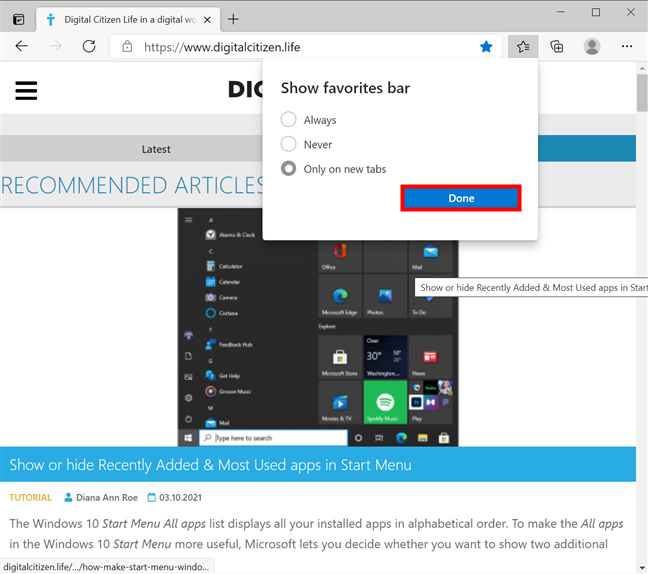
Edge'de Favoriler çubuğunu ne zaman görüntülemek istediğinizi seçin
İPUCU: Tarayıcınızı özelleştirmekle ilgileniyorsanız , Microsoft Edge'de Karanlık Modu etkinleştirip devre dışı bırakmak da ilginizi çekebilir .
4. Tarayıcının Ayarlarından Microsoft Edge Sık Kullanılanlar çubuğu nasıl gösterilir?
Kenar Sık Kullanılanlar çubuğunu her zaman görmenin, yeni sekmelerde görüntülemenin veya tamamen gizlemenin başka bir yöntemi daha var. Sağ üst köşedeki "Ayarlar ve daha fazlası" (...) düğmesine tıklayın veya dokunun ve Ayarlar'a erişin .
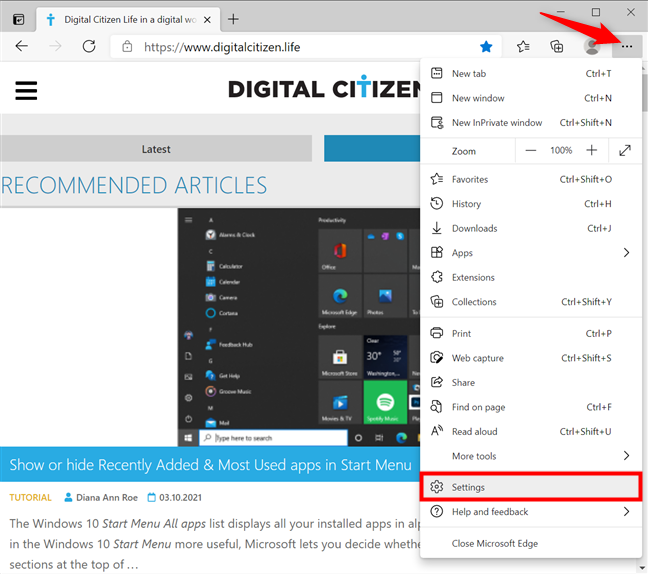
Microsoft Edge Ayarlarına erişin
Soldaki panelden Görünüm'e dokunun - paneli göremiyorsanız, önce pencereyi büyütün veya sol üstteki, Ayarlar'ın yanındaki hamburger düğmesine tıklayın veya dokunun . Sağ tarafta, Araç çubuğunu özelleştir bölümünde, “Sık kullanılanlar çubuğunu göster” seçeneğini bulabilirsiniz. Yanındaki açılır menüye tıklayın veya dokunun ve Kenar Sık Kullanılanları çubuğunu ne sıklıkta görmek istediğinizi seçin .
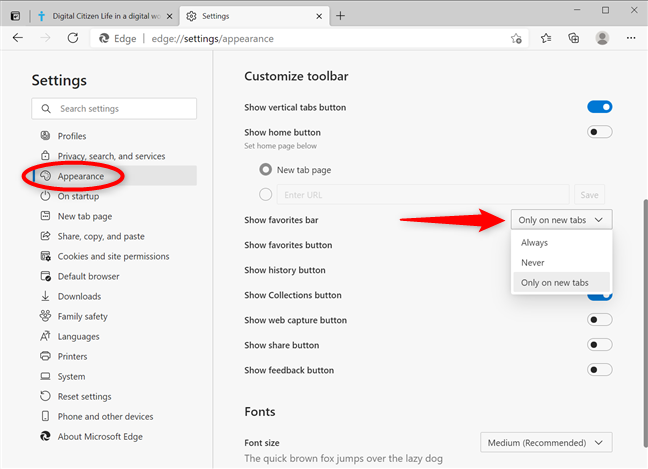
Tarayıcının Ayarlarından Edge'de Favoriler çubuğunu görüntüleyin
İPUCU: Özelleştir araç çubuğu bölümünü açmanın daha hızlı bir yolu , "Ayarlar ve daha fazlası" (...) üzerine sağ tıklayarak veya basılı tutarak ve ardından mevcut tek seçeneğe erişmektir .
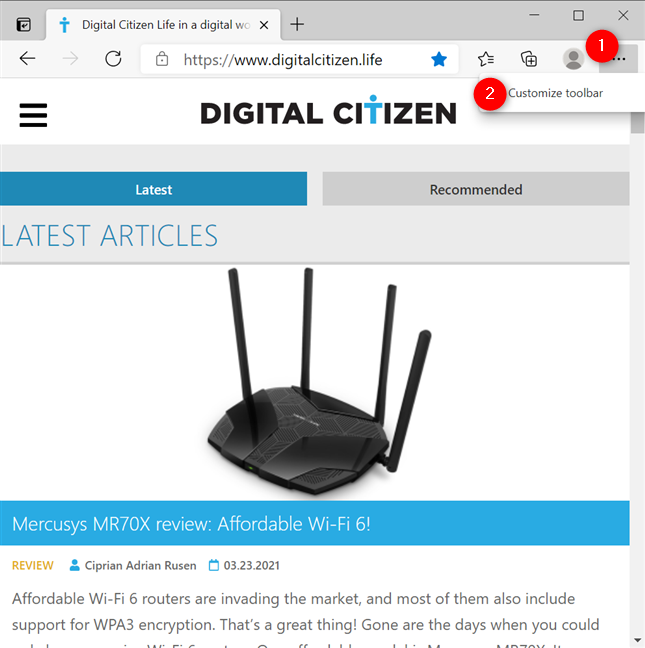
Özelleştirme araç çubuğu Ayarlarına ulaşmanın başka bir yolu
Edge Favoriler çubuğunda kaç site saklıyorsunuz?
Sık Kullanılanlar çubuğuna çok fazla giriş eklememiş olsak da yeni Microsoft Edge'i seviyoruz . Bu kılavuzu kapatmadan önce, Favoriler çubuğunuzda kaç tane web sitesinin saklandığını bilmek istiyoruz . Klasörler halinde düzenlenmiş uzun bir web sayfası listeniz mi var yoksa sık sık ziyaret ettiğiniz birkaç site mi? Aşağıya yorum yapın ve tartışalım.
Windows 11 cihazındaki parlaklığın ayarlanması için pratik bilgiler. Parlaklık kısayol tuşları ve ayarlama yöntemleri hakkında detaylar.
Windows 10 ve Windows 11
Windows 10
Eğer Samsung telefonunuzda Galaxy AI özelliğini artık kullanmanıza gerek kalmadıysa çok basit bir işlemle kapatabilirsiniz. İşte Samsung telefonlarda Galaxy AI'yı kapatma talimatları.
Instagram'da herhangi bir AI karakteri kullanmanıza gerek yoksa, onu da hızlıca silebilirsiniz. İşte Instagram'da yapay zeka karakterlerini kaldırma rehberi.
Excel'de delta sembolü, Excel'de üçgen sembolü olarak da bilinir, istatistiksel veri tablolarında, artan veya azalan sayıları veya kullanıcının isteğine göre herhangi bir veriyi ifade etmek için çok kullanılır.
Kullanıcılar, tüm sayfaların görüntülendiği bir Google E-Tablolar dosyasını paylaşmanın yanı sıra, bir Google E-Tablolar veri alanını paylaşmayı veya Google E-Tablolar'da bir sayfayı paylaşmayı seçebilirler.
Kullanıcılar ayrıca istedikleri zaman hem mobil hem de bilgisayar sürümlerinde ChatGPT hafızasını kapatmayı özelleştirebiliyorlar. ChatGPT depolamayı devre dışı bırakma talimatlarını aşağıda bulabilirsiniz.
Varsayılan olarak Windows Update güncellemeleri otomatik olarak kontrol eder ve ayrıca son güncellemenin ne zaman olduğunu da görebilirsiniz. Windows'un en son ne zaman güncellendiğini nasıl göreceğinize dair talimatlar aşağıdadır.
Temel olarak iPhone'da eSIM silme işlemini de takip etmemiz oldukça basit. İşte iPhone'da eSIM'i kaldırma talimatları.
iPhone'da Live Photos'u video olarak kaydetmenin yanı sıra, kullanıcılar iPhone'da Live Photos'u Boomerang'a çok basit bir şekilde dönüştürebilirler.
Birçok uygulama, FaceTime görüşmesi yaptığınızda otomatik olarak SharePlay özelliğini etkinleştiriyor; bu da yanlışlıkla yanlış bir düğmeye basmanıza ve yaptığınız görüntülü görüşmeyi mahvetmenize neden olabilir.
Tıkla Yap'ı etkinleştirdiğinizde, özellik çalışır ve tıkladığınız metni veya resmi anlar ve ardından ilgili bağlamsal eylemleri sağlamak için yargılarda bulunur.
Klavye arka ışığını açmak, klavyenin parlamasını sağlayarak, düşük ışık koşullarında çalışırken kullanışlı olabilir veya oyun köşenizin daha havalı görünmesini sağlayabilir. Dizüstü bilgisayar klavye ışıklarını açmanın 4 farklı yolunu aşağıdan seçebilirsiniz.
Windows 10'da Güvenli Mod'a girmenin birçok yolu vardır, Windows'a giremiyorsanız ve giremiyorsanız. Bilgisayarınızı başlatırken Windows 10 Güvenli Mod'a girmek için lütfen WebTech360'ın aşağıdaki makalesine bakın.
Grok AI, kişisel fotoğrafları yeni stillere dönüştürecek şekilde AI fotoğraf üretecini genişletti; örneğin ünlü animasyon filmleriyle Studio Ghibli tarzı fotoğraflar yaratıldı.
Google One AI Premium, kullanıcıların kaydolup Gemini Advanced asistanı gibi birçok yükseltilmiş özelliği deneyimlemeleri için 1 aylık ücretsiz deneme süresi sunuyor.
Apple, iOS 18.4 sürümünden itibaren kullanıcıların Safari'de son aramaların gösterilip gösterilmeyeceğine karar vermelerine olanak tanıyor.
















